Etliche eng verzahnte Funktionen erleichtern dem Autor (und Korrekturlesern) enorm das Überarbeiten von Texten.
Das sind die Kommentarboxen, die Ihnen am rechten Rand Anmerkungen erlauben, die nicht zum Haupttext gehören.
Dies sind Textmarker, die Texte mit einer Hintergrundfarbe versehen, die auch mit Kommentar-Texten hinterlegt werden können.
Das ist die Änderungsverfolgung, die Ihnen ermöglicht, alle Veränderungen am Text sichtbar zu halten und ggf. rückgängig zu machen.
Dann eine enorme Flexibilität für Notizen, Anmerkungen und anderweitig »geparkte« wichtige Texte, die nicht oder noch nicht zum Haupttext gehören. Hier gibt es Notizen im Navigator, das Klemmbrett, Geistertext und vieles mehr.
Änderungsverfolgung: Einfügen und Löschen
Für das Lektorieren / Redigieren von Texten kann man die Änderung am Text protokollieren und wiederherstellbar halten, so dass man jederzeit sehen kann, was geändert wurde.
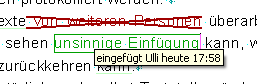
Eingefügter und gelöschter Text
Änderungen am Text kann der Autor einzeln oder alle auf einmal übernehmen oder zur ursprünglichen Fassung zurückkehren.
Dies ist dafür gedacht, dass man seine Texte einem Lektor übergeben kann. Sofern der Lektor ebenfalls mit Papyrus Autor oder auch mit Microsoft Word oder Open Office arbeitet, kann man nachher sämtliche Änderungen, die der Lektor vorgenommen hat, im Text sehen.
Die Änderungsverfolgung ist kompatibel mit MS Word. So kann man Texte zur Bearbeitung im DOC- und/oder im RTF-Format an Lektoren geben, die kein Papyrus Autor besitzen. Wenn der Lektor Ihnen ein überarbeitetes MS Word DOC oder RTF zurückschickt, können Sie dies in Papyrus einlesen und die vom Lektor gemachten Änderungen in Papyrus Autor sehen und verfolgen, wie hier beschrieben.
Man kann so natürlich auch selbst seine eigenen Textstellen ändern und später überlegen, welche Fassung man lieber behalten möchte, alt oder neu.
 Icon die Änderungsverfolgung ebenfalls anschalten. Ein weiterer Klick darauf schaltet die Änderungsverfolgung wieder ab.
Icon die Änderungsverfolgung ebenfalls anschalten. Ein weiterer Klick darauf schaltet die Änderungsverfolgung wieder ab.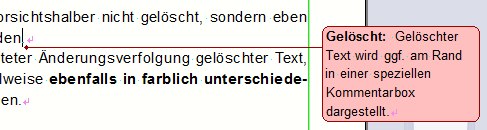
Gelöschter Text
Unter »Einstellungen« → »Kommentare etc.« lässt sich einstellen, wie Einfügungen angezeigt werden. Stellen Sie auch ein, ob eine Löschung als »mumifizierter Text in einem so genannten »Mumien«-Symbol  aufbewahrt, als durchgestrichener Text angezeigt oder als spezieller Kommentar am rechten Rand dargestellt werden soll.
aufbewahrt, als durchgestrichener Text angezeigt oder als spezieller Kommentar am rechten Rand dargestellt werden soll.
Die Darstellung für Mumien-Symbole  ist nur dann sichtbar, wenn nicht die »Anzeige wie Ausdruck« aus dem Menü »Ansicht« aktiviert ist.
ist nur dann sichtbar, wenn nicht die »Anzeige wie Ausdruck« aus dem Menü »Ansicht« aktiviert ist.
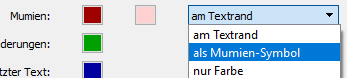
Einstellungen für die Darstellung von Mumien
Den Text in einer »Mumie« bekommen Sie (mindestens anteilig, sofern zu lang) angezeigt, wenn Sie die Maus über das Mumiensymbol  halten, er erscheint dann als »Tooltip«-Kästchen.
halten, er erscheint dann als »Tooltip«-Kästchen.
Eine »Mumie« speichert nur den reinen Text; Textattribute gehen also verloren.
Löschungen als durchgestrichener Text werden (im Gegensatz zu Mumien) auch im Ausdruck und PDF-Export ausgegeben. So kann man von einem Lektor / Korrekturleser vorgenommene Änderungen auch auf dem Papier begutachten.
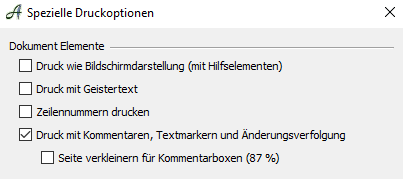
Die speziellen Druckoptionen
Ob und wie Änderungsverfolgungen mit ausgedruckt werden, beeinflusst man im »Drucken« Dialog im Datei-Menü bei »Spezielle Druckoptionen« mit »  Druck mit Notizzetteln, Textmarkern und Änderungsverfolgung«.
Druck mit Notizzetteln, Textmarkern und Änderungsverfolgung«.
Sie können den Mumientext auch im gelöschten Zustand anzeigen und editieren. Wählen Sie dazu die »Darstellung als Kommentarbox« oder im Dialog, den Sie durch einen Doppelklick auf das Mumiensymbol erreichen.
Beachten Sie, dass Mumien nur den reinen Text beinhalten, eventuelle Textstile (wie »fett«, »kursiv« etc.) gehen beim Mumifizieren verloren.
Bei Änderungsverfolgung  getätigte Einfügungen – werden farbig und mit einer Auszeichnung markiert dargestellt (umrahmt, unterstrichen etc.).
getätigte Einfügungen – werden farbig und mit einer Auszeichnung markiert dargestellt (umrahmt, unterstrichen etc.).
Diese Einstellungen erreichen Sie bei »Einstellungen« unter »Kommentare etc.«:
Löschungen sind, wenn nicht als Mumien dargestellt, ebenfalls farbig und nach Wahl markiert (hier empfiehlt sich als Auszeichnung »durchgestrichen« oder »ausgekreuzt«).
Die Art der Auszeichnung (durchgestrichen, umrahmt, …) einer Löschung oder Einfügung ist frei wählbar.
Einfügungen und Löschungen/Mumien können einzeln per Kontextmenü  übernommen oder abgelehnt werden. Zusätzlich lassen sich alle Änderungen in einem Dokument annehmen oder ablehnen.
übernommen oder abgelehnt werden. Zusätzlich lassen sich alle Änderungen in einem Dokument annehmen oder ablehnen.
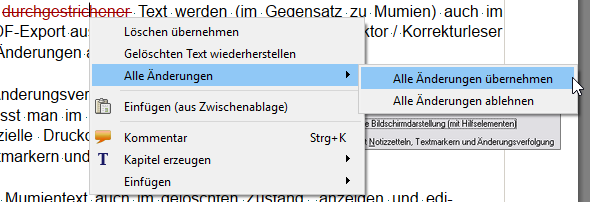
Änderungen übernehmen oder ablehnen
Noch ein paar zu beachtende Details der Änderungsverfolgung:
- Überschreiben einer markierten Textpassage wird als Löschen und Einfügen behandelt.
- Gelöschter Text lässt sich nicht verschachteln (also kein gelöschter Text in gelöschtem Text).
- Die Änderung von Text- und Absatzstilen sowie Operationen an Grafikobjekten werden bei »Änderungen verfolgen« nicht beachtet.
